
Η εφαρμογή Zoom επιτρέπει τη διεξαγωγή εξ αποστάσεως διαλέξεων για τις ανάγκες μαθημάτων μέσα από ένα φιλικό περιβάλλον σύγχρονης τηλεκπαίδευσης.
Η σύνδεση στην υπηρεσία για τον διοργανωτή προϋποθέτει να γίνεται με τον ιδρυματικό λογαριασμό. Δεν υπάρχει αντίστοιχος περιορισμός για τους συμμετέχοντες (π.χ. φοιτητές).
Διοργανωτές μπορούν να είναι:
*Ειδικά σε μέλη ΔΕΠ, ΕΔΙΠ και Ομότιμους Καθηγητές αποδίδεται αυτομάτως η άδεια Zoom για συνεδρίες απεριόριστης διάρκειας εφόσον η σύνδεση στην εφαρμογή Zoom γίνεται μέσω SSO με χρήση του ιδρυματικού τους λογαριασμού.
Άλλες κατηγορίες διδασκόντων θα πρέπει να στείλουν το αίτημά τους για απόδοση της κατάλληλης άδειας Zoom, μέσω email στη διεύθυνση support@auth.gr. Για την άμεση εξυπηρέτησή τους θα χρειαστεί να παρέχουν την πλήρη email διεύθυνση (Sign-In Email) που εμφανίζεται αν συνδεθούν στην ιστοσελίδα https://authgr.zoom.us/profile με τον ιδρυματικό τους λογαριασμό. Η ΜΨΔ πραγματοποιεί ελέγχους ανά τακτά διαστήματα και αναιρεί την απόδοση αδειών όταν αυτές δε χρησιμοποιούνται από διδάσκοντες που δεν έχουν πλέον συνεργασία με το ΑΠΘ.
Κατεβάστε την εφαρμογή Zoom από την ιστοσελίδα https://zoom.us/download και συμβουλευθείτε τις οδηγίες που βρίσκονται στην ενότητα Εγχειρίδια αυτής της ιστοσελίδας.
Επιπλέον, για πληροφορίες σχετικά με το πλήθος των συμμετεχόντων και τις άδειες Zoom που μπορείτε να χρησιμοποιήσετε συμβουλευθείτε την ιστοσελίδα Οδηγίες διοργάνωσης εκδήλωσης μέσω Zoom.
Η ΜΨΔ ενδέχεται να προχωρήσει σε ανάκληση αδειών που δεν έχουν χρησιμοποιηθεί για διάστημα δύο μηνών, εάν αυτό κριθεί σκόπιμο για την κάλυψη τρέχουσων εκπαιδευτικών αναγκών.
1. Προσπαθώ να συνδεθώ σε δωμάτιο εξέτασης και παίρνω το παρακάτω μήνυμα:
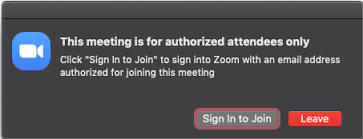
Τι πρέπει να κάνω;
Αυτό συμβαίνει επειδή το δωμάτιο εξέτασης από τον διοργανωτή έχει ρυθμιστεί με τρόπο που δεν ενδείκνυται. Θα πρέπει να άρει περιορισμούς που σχετίζονται με το email domain των χρηστών που συνδέονται στο δωμάτιο.
2. Προσπαθώ να συνδεθώ με τον ιδρυματικό μου λογαριασμό στο Zoom από την επιλογή Sign in with SSO και όταν δίνω το authgr ως Company domain δεν αποκρίνεται το κουμπί Continue. Πώς μπορώ να προχωρήσω;
Ελέγξτε ποιος είναι ο προεπιλεγμένος πλοηγός (deafult browser) στον υπολογιστή σας. Αν είναι ο Opera τότε θα πρέπει να τον αλλάξετε καθώς δεν υποστηρίζεται (https://support.zoom.us/hc/en-us/articles/201362023-System-requirements-…).
3. Αντιμετωπίζω πρόβλημα με την κάμερα ή το μικρόφωνό μου όταν συνδέομαι στο Zoom. Που μπορώ να βρω σχετική βοήθεια;
Για την κάμερα συμβουλευθείτε την ιστοσελίδα https://support.zoom.us/hc/en-us/articles/202952568-My-Video-Camera-Isn-t-Working. Αν έχετε υπολογιστή με Win10 δείτε και την ιστοσελίδα https://support.microsoft.com/el-gr/help/4468232/windows-10-camera-microphone-and-privacy. Τέλος, δείτε τα προτεινόμενα διαγνωστικά εργαλεία στην ιστοσελίδα https://support.zoom.us/hc/en-us/articles/202920719-Meeting-and-phone-statistics.
Προστασία προσωπικών δεδομένων & τηλεκπαιδευση λόγω έκτακτων μέτρων καταπολέμησης Κορωναίου
Η χρήση της βασικής άδειας Zoom περιορίζει τη διάρκεια χρήσης του δωματίου στα 40 λεπτά, επιτρέποντας στον διοργανωτή και τους συμμετέχοντες να συνδεθούν ξανά στο ίδιο δωμάτιο μετά τη λήξη του χρονικού ορίου.
Η βασική άδεια επιτρέπει:
Η χρήση της πλήρους άδειας Zoom παρέχει τις ίδιες δυνατότητες με τη βασική άδεια και παρέχει επιπλέον, δυνατότητα για :
Για να αιτηθείτε πλήρη άδεια zoom με απεριόριστη διάρκεια και 300 συμμετέχοντες θα χρειαστεί:
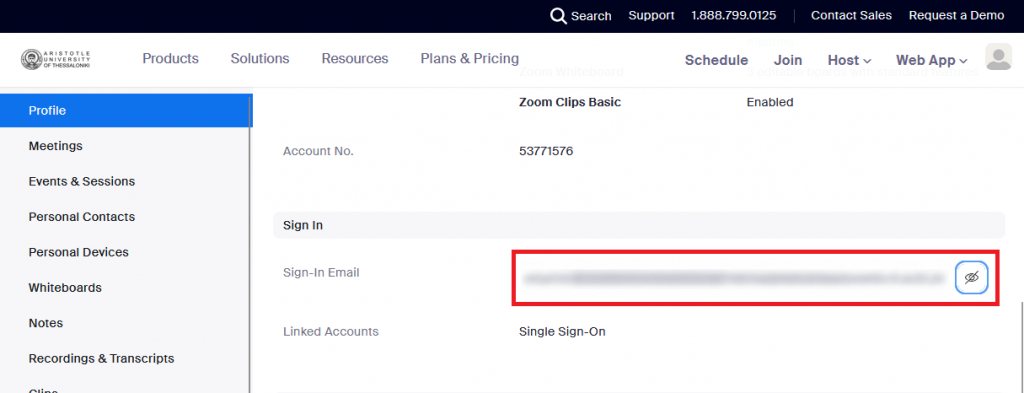
Αρχικά, θα πρέπει να υποβάλετε την Αίτηση παραχώρησης προσωρινής άδειας Zoom Webinar, καθώς οι άδειες Zoom Webinar που διαθέτει η ΜΨΔ είναι περιορισμένες. Θα ενημερωθείτε για τυχόν έλλειψη διαθεσιμότητας.
Το Zoom Meeting μπορεί να μετατραπεί σε Zoom Webinar διατηρώντας τον ίδιο σύνδεσμο συμμετοχής στη συνεδρία που δημιουργήθηκε.
Οδηγίες για τη δημιουργία και διαχείριση ενός Zoom Webinar θα βρείτε στα εγχειρίδια της ιστοσελίδας της υπηρεσίας https://it.auth.gr/el/academicSupport/zoom.
Μπορείτε να δείτε τους συμμετέχοντες στη συνεδρία ακολουθώντας τα παρακάτω βήματα:

Στο παράθυρο που εμφανίζεται πατήστε Show unique users ώστε να βλέπετε μία φορά κάθε συμμετέχοντα (αν συνδέθηκε μία φορά σε δωμάτιο αναμονής και μετά στο κύριο δωμάτιο ή σε επιμέρους δωμάτια τότε εμφανίζεται πολλές φορές ένας συμμετέχοντας.)

Δείτε τα στοιχεία σύνδεσης που εμφανίζονται. Με User Email της μορφής authgr_ XXXXXΧΧΧ εμφανίζονται όσοι συνδέθηκαν με SSO με χρήση του ιδρυματικού τους λογαριασμού.
Από το κουμπί Export μπορείτε να κάνετε εξαγωγή σε Excel τους συμμετέχοντες.
Αν θέλουμε να συλλέξουμε απαντήσεις σε ένα ερώτημα με ψηφοφορία αξιοποιούμε τη λειτουργικότητα Polls. Είναι διαθέσιμη επιλογή στη γραμμή εργαλείων του Zoom.

Μας δίνει τη δυνατότητα να ξεκινήσουμε εκείνη την ώρα μία ψηφοφορία.
Υπάρχουν σχετικές οδηγίες στο βίντεο της ιστοσελίδας https://support.zoom.us/hc/en-us/articles/213756303-Polling-for-Meetings.Σε περίπτωση που δεν εμφανίζεται η επιλογή Polls βεβαιωθείτε ότι έχετε εισέλθει σε μία συνάντηση από τις προγραμματισμένες που έχετε στο μενού Meetings της εφαρμογής Zoom και δεν ανοίγετε το προσωπικό σας δωμάτιο από την επιλογή New Meeting.
Η υπηρεσία Ζoom «θυμάται» αν στην τρέχουσα συνεδρία μας έγινε remove ένας συμμετέχων όταν είναι ανενεργή η επιλογή "Allow removed participants to rejoin" στη σελίδα ρυθμίσεων https://authgr.zoom.us/profile/setting. Θα μπορεί να εισέλθει μόνο από άλλη συσκευή στην ίδια συνεδρία. By default η προαναφερόμενη ρύθμιση είναι ενεργή για τις άδειες Zoom που αποδίδονται στα μέλη του ΑΠΘ. Σε επόμενες συνεδρίες ακόμα και αν είναι ίδιος ο σύνδεσμος του "δωματίου" θα μπορεί να εισέλθει ο συμμετέχων από οποιαδήποτε συσκευή.
Η είσοδος πρέπει να γίνει από την επιλογή στο παράθυρο εισόδου του Zoom Sign In with SSO δίνοντας ως Company Domain το authgr, ώστε να χρησιμοποιήσουμε τον ιδρυματικό μας λογαριασμό.
Όχι, δεν υπάρχει όριο εφόσον ο διοργανωτής είναι μέλος ΔΕΠ.
Το Zoom έχει όριο στο πλήθος των εικονιδίων (thumbnails) που εμφανίζονται σε μία οθόνη και αντιστοιχούν στους συμμετέχοντες. Σε μία οθόνη μπορούν να εμφανίζονται μέχρι 49 εικονίδια, ενώ οι υπόλοιποι που τυχόν υπάρχουν θα εμφανίζονται σε επόμενη σελίδα της οθόνης. Ωστόσο υπάρχει δυνατότητα να γίνεται απόκρυψη των εικονιδίων των συμμετεχόντων που έχουν κλειστή κάμερα από την επιλογή Participants (https://support.zoom.us/hc/en-us/articles/360021921032-In-Meeting-Controls).
Οι άδειες που έχει προμηθευτεί το ΑΠΘ δίνουν δυνατότητα σε κάθε host να διενεργεί 2 meetings ταυτόχρονα σε διαφορετικές συσκευές (https://support.zoom.us/hc/en-us/articles/206122046-Can-I-Host-Concurren...)
Στη σελίδα https://authgr.zoom.us/profile βλέπουμε στην ενότητα Account αν έχουμε την άδεια Licensed για απεριόριστη χρονική διάρκεια διαλέξεων και πόσοι μπορούν να είναι οι συμμετέχοντες (300 ή 500).
Στη διάλεξη μπορούν να συμμετέχουν έως και 300 άτομα εφόσον διοργανωτής είναι μέλος ΔΕΠ. Κατ'απαίτηση μπορεί να αυξηθεί το όριο στους 500 συμμετέχοντες.
Πρέπει να περιέχει τα παρακάτω στοιχεία του δωματίου:
- τον σύνδεσμο του δωματίου της διάλεξης, π.χ. https://authgr.zoom.us/j/922231079?pwd=Q0lQNDN4V2FqSFE3ZTB3NElBR2VqQT0
ή
- την ταυτότητα του δωματίου (Μeeting ID), π.χ. 922 231 123 και
- τον κωδικό (Password), π.χ. 003725.
Επίσης, θα είναι χρήσιμο, ειδικά την πρώτη φορά, να στείλουμε στους συμμετέχοντες και τις οδηγίες συμμετοχής https://it.auth.gr/manuals/zoomparticipant/.
Η δυνατότητα αυτή υποστηρίζεται στη συνδρομή του ΑΠΘ μόνο από το διαχειριστικό περιβάλλον https://authgr.zoom.us. Στην προγραμματισμένη μας συνεδρία επιλέγουμε Edit/Επεξεργασία και στο πεδίο Alternative host προσθέτουμε το id του συνδιοργανωτή ο οποίος πρέπει απαραιτήτως να έχει άδεια από το ΑΠΘ για απεριόριστης χρονικής διάρκειας διαλέξεις με το Zoom. Το id του ο συνδιοργανωτής μπορεί να το δει για να μας το γνωστοποιήσει από το προφίλ του στο Zoom https://authgr.zoom.us/profile στο πεδίο Sign-In email. Όλη η διαδικασία, περιγράφεται αναλυτικά στο εγχειρίδιο για τον ορισμό Alternative Host σε ένα Meeting / Webinar.